- Accueil
- Centre d'Assistance
- Tutoriels OptiCoupe
- Essentiels
- Création de la liste de débit
Création de la liste de débit
Liste de débit des panneaux
Maintenant que le stock est constitué, il est temps de créer la liste de débit des pièces à optimiser.
Il y a plusieurs façons de procéder.
Import manuel
L’une des options est l’import manuel. Cliquez sur l’icône de la liste de débit des nouveaux panneaux (l’icône de la liste de débit des nouvelles barres se trouve juste à côté) :
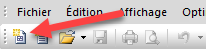
La fenêtre de la liste de débit s’ouvre.
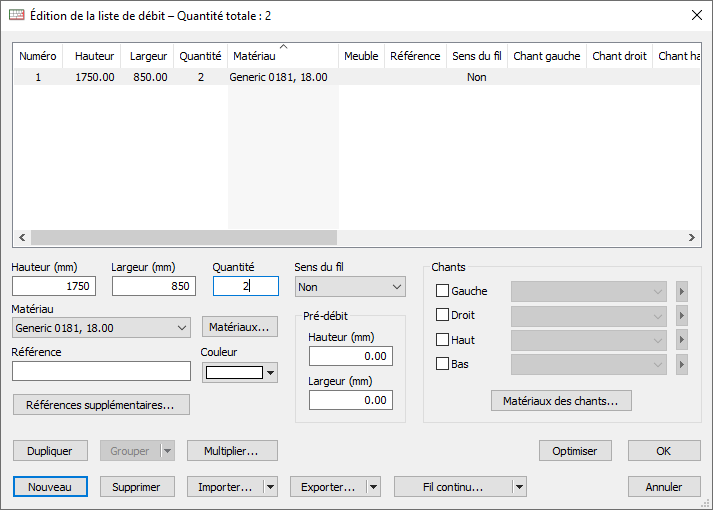
Sélectionnez « Nouveau » et commencez à ajouter les détails de la première partie.
Pour faire simple, nous avons ajouté les éléments suivants :
- Hauteur
- Largeur
- Quantité
- Matériau : à partir de notre liste de matériaux déjà configurée
Boutons supplémentaires de gestion de la liste de débit
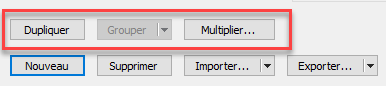
- Le bouton « Dupliquer » crée une copie de la ligne sélectionnée
- Le bouton « Grouper » permet de regrouper les lignes identiques en une seule
- Le bouton « Multiplier » vous permet d’ajouter rapidement des pièces identiques supplémentaires
Avec l’option « Multiplier », sélectionnez n’importe quelle ligne ou groupe de lignes, ou même l’ensemble de la liste de débit, pour en créer d’autres à l’identique.
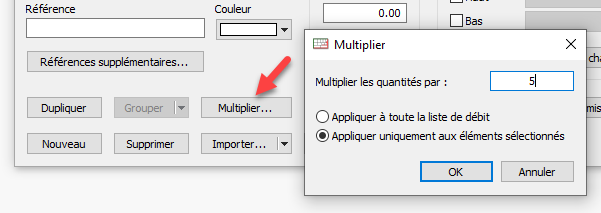
★ Astuce ★
Utilisez la touche majuscule pour sélectionner des séries de lignes adjacentes. Maintenez la touche de contrôle enfoncée pour sélectionner plusieurs lignes.
Import de feuilles de calcul / fichiers csv / fichiers texte
Tout comme le stock, la liste de débit peut également être importée à partir d’une feuille de calcul, comme nous l’avons vu précédemment.
Voici une feuille de calcul à six colonnes présentant une liste de débit de base pour les panneaux.
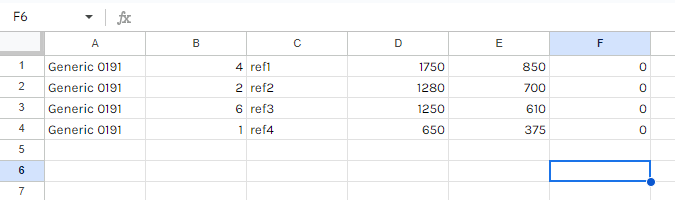
Le détail des colonnes, de gauche à droite :
- Matériau
- Quantité
- Référence
- Hauteur
- Largeur
- Fil (0 = pas de fil, 1 = fil)
Les options d’import doivent maintenant être configurées pour correspondre.
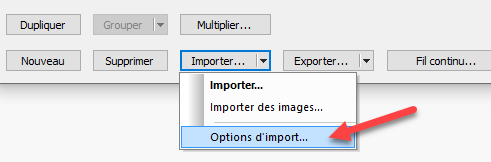
L’image ci-dessous montre les options d’import de la liste de débit pour les panneaux.
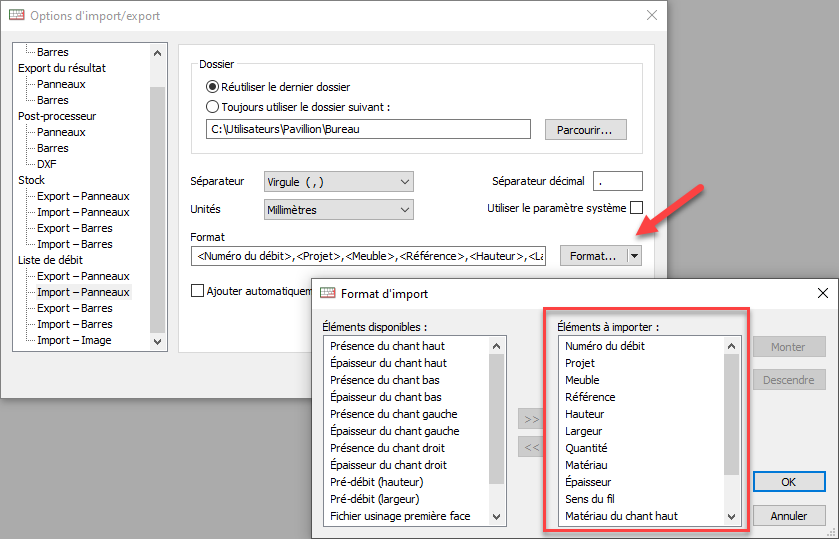
Vérifiez que les unités sont correctes et, si nécessaire, modifiez le séparateur. Lorsque vous enregistrez la feuille de calcul en tant que fichier csv ou texte, le séparateur utilisé dans le fichier doit correspondre à ce paramètre.
Faites glisser les noms des champs entre les deux fenêtres ou sélectionnez-les et utilisez les flèches pour les déplacer. Sélectionnez un champ et utilisez les boutons « Monter » et « Descendre » pour ajuster l’ordre.
La fenêtre « Format d’import » affiche les six champs de la feuille de calcul dans l’ordre requis pour correspondre à notre feuille de calcul.
★ Astuce ★
Si une liste de débit fait référence à un matériau qui n’est pas encore dans OptiCoupe, il apparaîtra grisé.
Pour ajouter rapidement ce matériau :
Clic droit sur la pièce > Restaurer le matériau.
Le matériau sera désormais disponible dans OptiCoupe. Notez qu’il sera toujours nécessaire de définir le stock relatif au nouveau matériau avant l’optimisation.
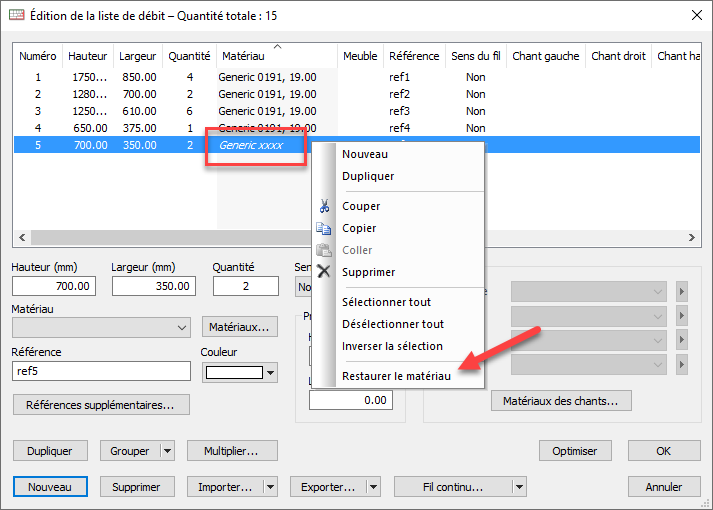
Import de fichiers DXF
Les pièces d’une liste de débit de panneaux peuvent être importées sous forme de fichiers DXF.
OptiCoupe prend les dimensions du fichier DXF et les ajoute à la liste de débit.
Import d’images
Comme pour les pièces d’un panneau, il est possible d’importer des images. Les dimensions de l’image correspondent aux dimensions de la pièce.
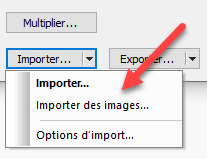
Import depuis PolyBoard
PolyBoard s’intègre parfaitement à OptiCoupe. Il peut notamment envoyer la liste de débit à OptiCoupe, prête à être optimisée.
Une fois votre meuble terminé dans PolyBoard, allez dans Débits > Export OptiCoupe.
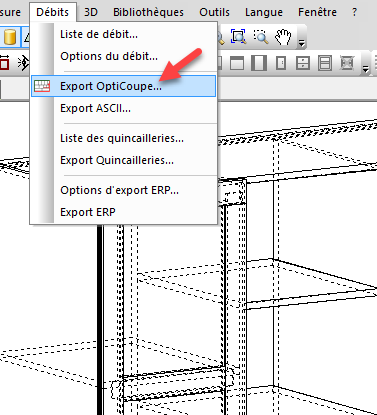
Sélectionnez un emplacement pour enregistrer le fichier OptiCoupe obtenu. Si votre projet comprend des panneaux et des barres, deux fichiers seront créés, avec les extensions .ocp et .ocb.
Ces fichiers OptiCoupe contiennent les informations relatives à la liste de débit. Une fois qu’une optimisation a été exécutée, celle-ci, ainsi que les résultats de l’optimisation, seront également inclus dans le fichier.
Ouvrez ensuite ce fichier pour accéder à toutes ces données.
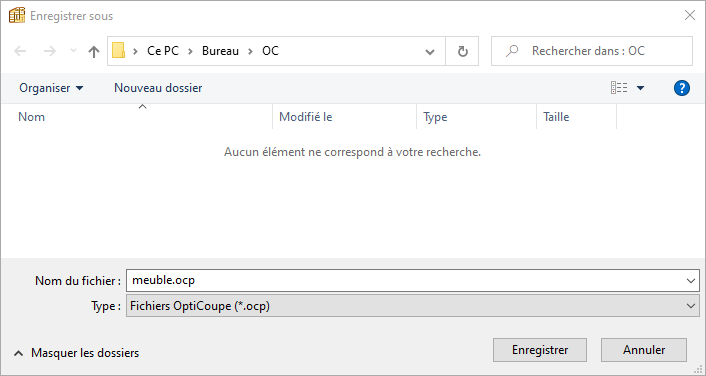
La liste de débit s’ouvre alors directement dans OptiCoupe.
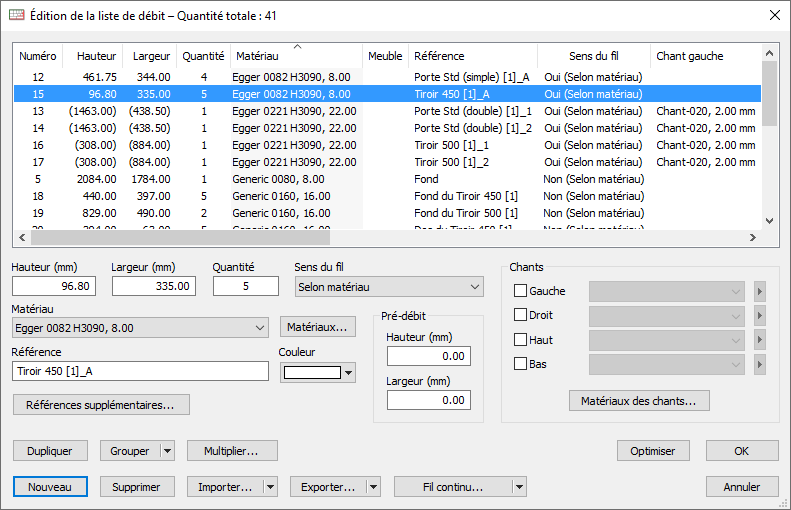
Lors de l’import depuis PolyBoard, outre les dimensions de la pièce, la quantité et le matériau, toute une série de paramètres supplémentaires sont automatiquement importés, notamment :
- Le sens du fil
- La continuité du fil (nous y reviendrons plus tard)
- Le placage des chants
- La surlongueur
- Des références supplémentaires pour l’usinage et la gestion des étiquettes
Intégration avec d’autres logiciels
OptiCoupe peut être lancé à partir d’un autre logiciel à l’aide d’une ligne de commande Windows. Cela permettra d’importer la liste de débit dans OptiCoupe et d’exporter le fichier de résultats après l’optimisation.
N’hésitez pas à nous contacter pour plus d’informations.
Sens du fil
Le sens du fil suit par défaut le côté le plus long du panneau ou de la pièce.
Si une pièce comporte un fil, OptiCoupe la placera sur le panneau de manière à ce que le fil corresponde à celui du panneau.
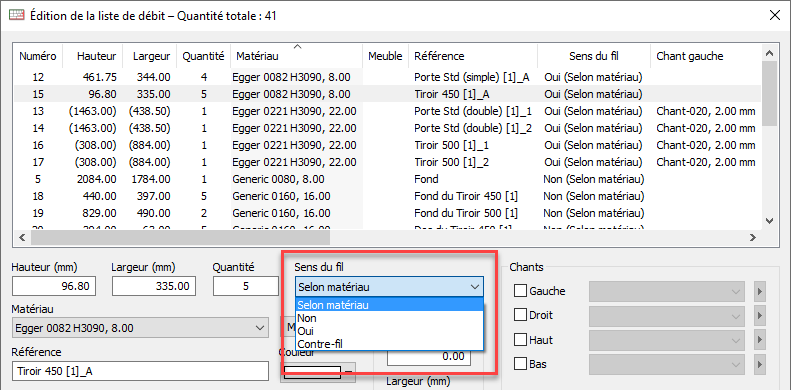
Les différents paramètres de sens du fil sont les suivants :
- Sur le matériau : suit le fil importé du matériau, comme spécifié dans PolyBoard (-1)
- Non : ignore le sens du fil, OptiCoupe ne tient pas compte du fil lors du placement de la pièce (0)
- Oui : active le sens du fil (1)
- Contre-fil : inverse le sens du fil actuel (2)
Les valeurs requises pour l’import à partir d’une feuille de calcul, d’un fichier csv ou d’un fichier texte sont indiquées entre parenthèses.
Placage de chants
Le placage de chants peut être appliqué à l’un ou à l’ensemble des chants.
L’épaisseur du placage des chants est soustraite des dimensions de la pièce. C’est ce que l’on appelle les dimensions de coupe nettes.
Les matériaux de chants sont choisis dans le menu déroulant et sont stockés dans la bibliothèque « Matériaux des chants » (menu Stock > Matériaux des chants) illustrée ci-dessous :
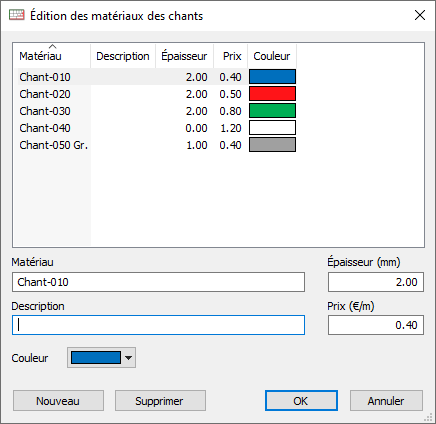
Les chants peuvent être définis soit par leur matériau, soit par leur épaisseur. Certains logiciels tiers n’importent le placage des chants que sous forme d’épaisseur. Dans ce cas, vous pouvez sélectionner la deuxième option ci-dessous.
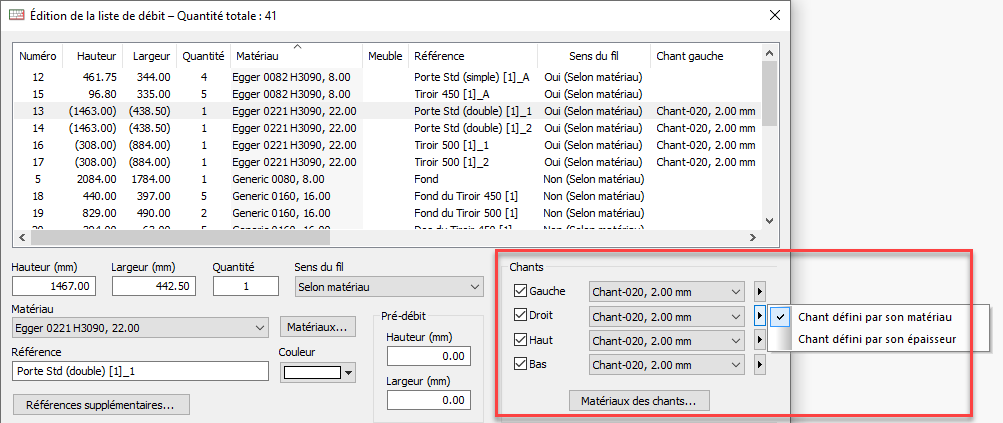
Il existe une option pour définir par défaut les chants par leur épaisseur. Allez dans Outils > Préférences > Panneaux :
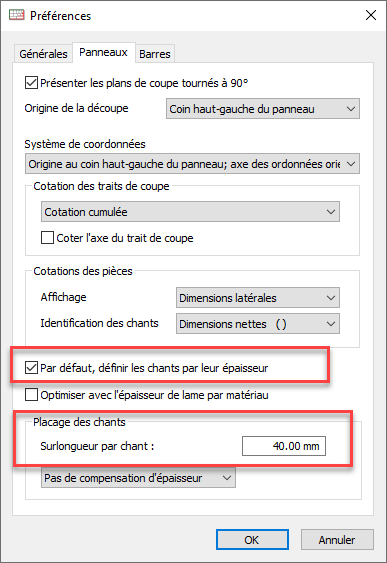
Notez également le paramètre « Surlongueur par chant ». Ce paramètre est utile pour calculer avec précision le placage de chants nécessaire, car la plupart des plaqueuses de chants requièrent une marge supplémentaire pour le placage des chants.
Pré-débit
La valeur de pré-débit ou de surlongueur est ajoutée aux dimensions de la pièce.

Cette fonction est utile si vous coupez vos pièces à l’aide d’une scie manuelle qui ne permet pas d’obtenir la précision requise, et si elle est utilisée avant l’usinage sur une machine CNC poutres et ventouses (pièce par pièce).
Les pièces seront coupées à la scie légèrement plus grandes que nécessaire pour tenir compte des éventuelles imprécisions, puis la CNC effectuera une coupe exacte autour du chant de la pièce avant de procéder à l’usinage.
Références supplémentaires
Des champs de texte de références supplémentaires peuvent être ajoutés et associés à chaque ligne de la liste de débit. Ils peuvent être ajoutés manuellement ou importés directement à partir de champs de données dans PolyBoard.

Cela permet, par exemple, d’intégrer des informations sur l’usinage (fichiers CNC) directement sur l’étiquette.
Plus d’informations :
Synchronisation des étiquettes entre Polyboard et le post processeur OptiCoupe
Ces références peuvent être modifiées à partir de la fenêtre Outils > Préférences > Générales :
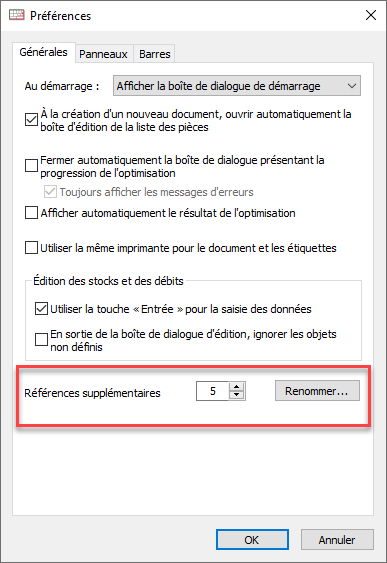
Liste de débit des barres
La configuration pour les barres est similaire à celle pour les panneaux.
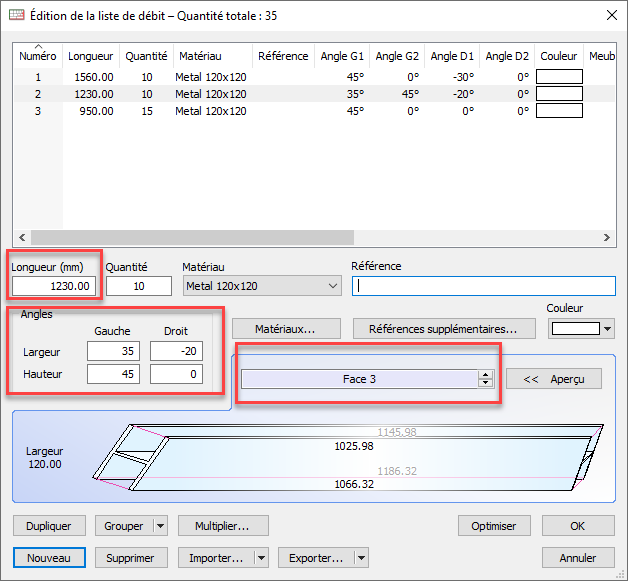
Les principales différences sont :
- Seule la longueur est indiquée, au lieu de la hauteur et de la largeur pour les panneaux
- Des angles peuvent être définis pour chaque extrémité de la pièce et dans les deux axes
- Un aperçu des pièces est disponible, cliquez sur les faces pour les voir de tous les côtés
- Le fil et les chants n’entrent pas en ligne de compte
- L’importation de fichiers DXF et d’images n’est pas possible
Outils > Préférences > Barres comprend des paramètres relatifs à la manière dont vous souhaitez saisir les angles. Par exemple, vous pouvez choisir d’afficher une coupe droite (perpendiculaire au côté de la pièce) sous la forme d’un angle de 0° ou de 90°.
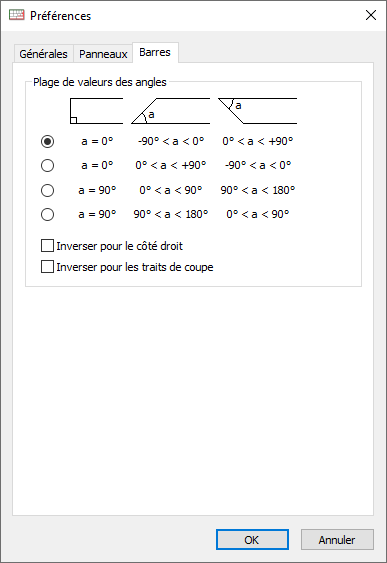
Pour rappel, nous avons une vidéo au début de la section Essentiels qui comprend la configuration manuelle d’une liste de débit de profils métalliques :
